-
-
-
自動入力契約テンプレートの作成
This content has been machine translated dynamically.
Dieser Inhalt ist eine maschinelle Übersetzung, die dynamisch erstellt wurde. (Haftungsausschluss)
Cet article a été traduit automatiquement de manière dynamique. (Clause de non responsabilité)
Este artículo lo ha traducido una máquina de forma dinámica. (Aviso legal)
此内容已经过机器动态翻译。 放弃
このコンテンツは動的に機械翻訳されています。免責事項
이 콘텐츠는 동적으로 기계 번역되었습니다. 책임 부인
Este texto foi traduzido automaticamente. (Aviso legal)
Questo contenuto è stato tradotto dinamicamente con traduzione automatica.(Esclusione di responsabilità))
This article has been machine translated.
Dieser Artikel wurde maschinell übersetzt. (Haftungsausschluss)
Ce article a été traduit automatiquement. (Clause de non responsabilité)
Este artículo ha sido traducido automáticamente. (Aviso legal)
この記事は機械翻訳されています.免責事項
이 기사는 기계 번역되었습니다.책임 부인
Este artigo foi traduzido automaticamente.(Aviso legal)
这篇文章已经过机器翻译.放弃
Questo articolo è stato tradotto automaticamente.(Esclusione di responsabilità))
Translation failed!
自動入力契約テンプレートの作成
Accelerated Agreement は、契約書の自動入力テンプレートを作成して、見込み客のオンボーディング作業を自動化できる新機能です。
ヒント:
Salesforce Leads および Quickbook のお客様向けに、これらのツールから見込み顧客データを追加する手順については、「 インテグレーション 」を参照してください。
以下の手順を使用して、自動入力テンプレートを作成します。
手順
-
ShareFile Premiumアカウントで、[ユーザー] > [ **見込み顧客 ] に移動して [ 見込み客の閲覧 ] 画面を開きます。**
-
既存のプロスペクトを選択するか、[ プロスペクトを追加] をクリックします。見込み客の追加について詳しくは、「優先契約」 を参照してください。

-
名前の横にあるチェックボックスをオンにして、リストから新しい見込み客を選択します。

-
「 クライアント契約を送信」を選択します。 [テンプレートの選択] 画面が表示されます。
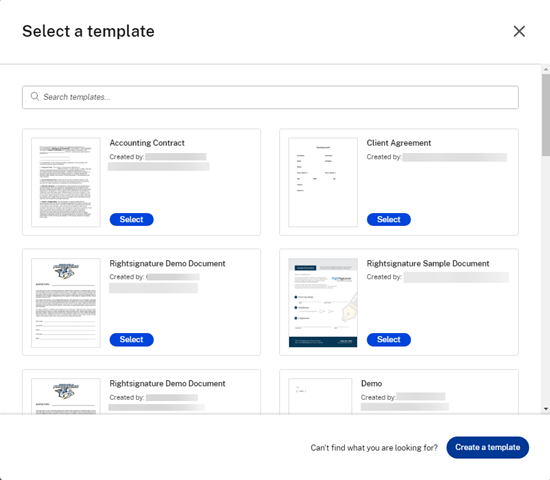
-
[ テンプレートを作成] を選択します。 アップロード画面が表示されます 。
-
[ ファイルをアップロード ] を選択してシステム内のドキュメントを参照するか、[ クラウドから選択] を選択します。
-
ドキュメントテンプレートが [ テンプレートの準備 ] 画面に表示されたら、右側のペインを使用して Prospect のデータフィールドを展開します 。データフィールドを使用してテンプレートをカスタマイズします。
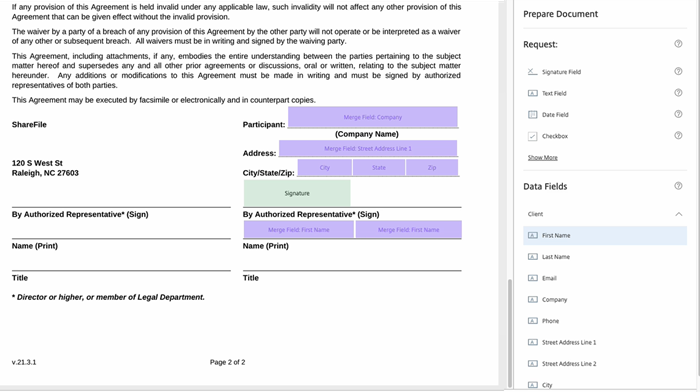
-
[ テンプレートを作成 ] を選択してテンプレートを保存します。
注:
-
テンプレートは、アップロードされたドキュメントのファイル名で作成されます。
-
テンプレートはお客様の RightSignature アカウントに保存され、今後の契約に利用できます。
-
テンプレートは、RightSignatureテンプレート画面で編集または削除できます。
-
-
「 プレビュー-クライアント契約 」画面を使用して確認してください。正しければ、[ 送信] を選択します。
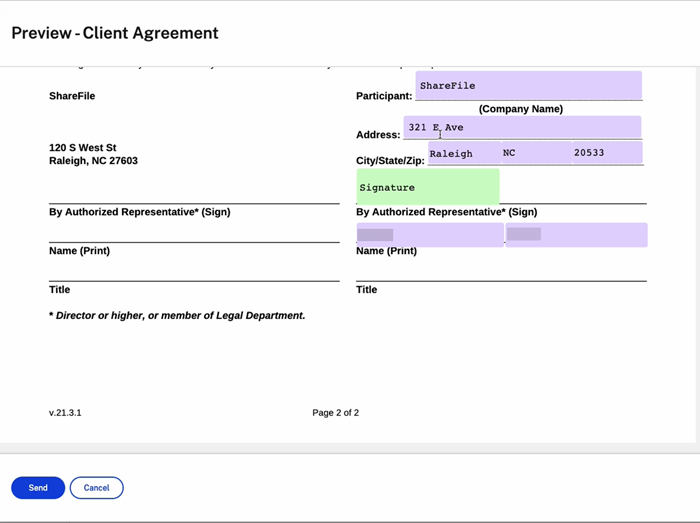
クライアントは、アクションを要求する電子メールを受信します。
共有
共有
この記事の概要
This Preview product documentation is Citrix Confidential.
You agree to hold this documentation confidential pursuant to the terms of your Citrix Beta/Tech Preview Agreement.
The development, release and timing of any features or functionality described in the Preview documentation remains at our sole discretion and are subject to change without notice or consultation.
The documentation is for informational purposes only and is not a commitment, promise or legal obligation to deliver any material, code or functionality and should not be relied upon in making Citrix product purchase decisions.
If you do not agree, select I DO NOT AGREE to exit.